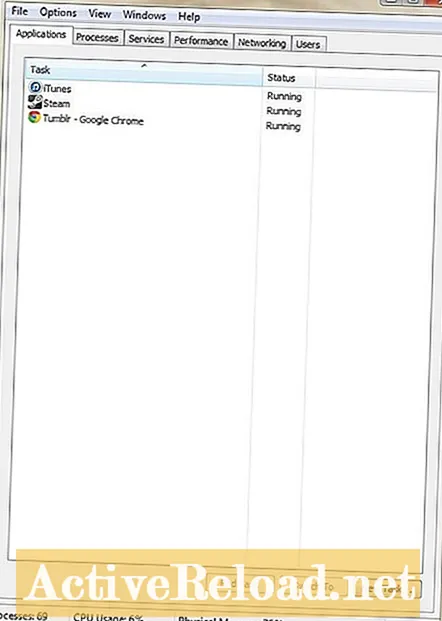Inhalt
- Die vollständige Liste
- Screenshot-Verknüpfungen
- Verknüpfungen für Web- oder Word-Dokumenttexte
- Verknüpfungen für das Surfen im Internet
- Verschiedene Verknüpfungen
- Screenshots auf einem Mac
- Verknüpfungen für Screenshots
- Bild-Tutorial
- Verknüpfungen für Word-Dokumente und Websites
- Verknüpfungen zum Surfen im Internet
- Möchten Sie etwas ganz schnell verstecken?
- Andere Tastaturkürzel
- Benötigen Sie weitere Verknüpfungen?
- Interessante Links
Ich liebe es, über Dinge zu kritzeln, die ich liebe und die ich kenne (und nicht kenne). Teilen Sie [hoffentlich] hilfreiche und verwendbare Inhalte, wann immer ich kann.

Mac-Tastaturkürzel erleichtern die Verwendung Ihres Apple Mac und iMac. Für diejenigen von uns, die viele Stunden damit verbringen, auf die Tastatur zu tippen, bedeuten diese Verknüpfungen eine enorme Anzahl an Tippen, Minuten und Energieeinsparungen. Verwenden Sie diese Verknüpfungen jetzt und überzeugen Sie sich selbst, wie viel Zeit Sie sparen.
Die vollständige Liste
Wenn Sie nach einer Reihe von Mac-Verknüpfungen suchen, die Sie kopieren und auf Ihren lokalen Computer einfügen können, finden Sie sie hier. Für diejenigen, die zusätzliche Erklärungen und Bild-Tutorials wünschen, dann großartig! Willst du dich nicht verwöhnen lassen, indem du weiter liest?
Screenshot-Verknüpfungen
- Umschalt + Befehl + 3 (Screenshot des gesamten Bildschirms)
- Umschalt + Befehl + 4 (Screenshot eines ausgewählten Bereichs)
- Umschalt + Befehlstaste + 4, dann Leertaste (Screenshot des aktiven Fensters)
Verknüpfungen für Web- oder Word-Dokumenttexte
- Befehl + A (Alle auswählen)
- Wählen Sie Text aus und drücken Sie Befehlstaste + C (Text kopieren oder abrufen)
- Befehl + V (Kopierten oder erfassten Text einfügen)
- Befehl + S (Speichern)
- Befehl + F (Suche auf der aktuellen Seite [Doc and Web])
- Wählen Sie Text aus und drücken Sie Befehlstaste + X (Text ausschneiden).
- Befehl + P (Aktuelle geöffnete Datei oder Webseite drucken)
- Befehl + Z (Letzte Aktion rückgängig machen)
- Wählen Sie Text aus und drücken Sie dann Befehlstaste + Wahltaste + C (Ändern Sie den ausgewählten Text in ALLE GROSSBUCHSTABEN. Drücken Sie erneut, um zurückzusetzen.)
- Fn + Befehl + Links (Scrollen Sie zum Anfang des Word-Dokuments)
- Fn + Befehl + Rechts (Scrollen Sie zum Ende des Word-Dokuments)
Verknüpfungen für das Surfen im Internet
- Befehl + + (Vergrößern des Webfensters)
- Befehl + - (Verkleinern im Webfenster
- Fn + Pfeil nach links (Scrollen Sie direkt zum oberen Rand der Webseite)
- Fn + Pfeil nach rechts (Scrollen Sie direkt zum Ende der Webseite)
- Befehl + Auf (auch direkt zum Anfang der Webseite scrollen)
- Befehl + Ab (auch direkt zum Ende der Webseite scrollen)
- Befehl + Umschalt + T (Öffne deinen zuletzt geschlossenen Tab)
- Befehl + Umschalt + Vertikale Linie (Alle geöffneten Registerkarten in einem Safari-Fenster anzeigen.)
- Allgemeine Verknüpfungen für Apps und Windows
- Befehl + H (Aktuelle App / Webfenster ausblenden)
- Befehl + M (Aktuelles App- / Webfenster minimieren)
- Befehl + O (Öffnet das Dateifenster)
- Befehl + W (Aktuelle App / Webfenster schließen)
- Befehl + N (Neues App- / Webfenster öffnen)
- Befehl + Option + H (Alle anderen geöffneten App- / Webfenster ausblenden)
- Befehl + Option + W (Alle aktuellen App- / Webfenster schließen)
- Befehl + Option + M (Minimieren Sie alle Fenster [außer Dok. Dadurch werden die Ränder in Dok. Erhöht])
- Befehl + Backtick [`] (Zwischen geöffneten Fenstern in der aktuell aktiven App / Webseite wechseln)
Verschiedene Verknüpfungen
- Drücken Sie Funktion und dann Funktion Diktat starten auf dem Mac. (Sprechen Sie. Drücken Sie die Funktion, wenn Sie fertig sind.)
- Befehl + Leertaste (Open Spotlight-Suche auf dem Mac)
- Befehl + Komma (Einstellungen für die aktive App öffnen)
- Befehl + Tab (Zur nächsten geöffneten App wechseln)
- Befehl + Q App beenden (vollständig beenden)
- Befehl + Option + D (Dock ein- oder ausblenden)
- Wählen Sie Datei und dann Befehl + Löschen (im Finder-Fenster - Auswahl in den Papierkorb verschieben).
- Umschalt + Befehl + Löschen (im Finder-Fenster - Leeren Sie den Papierkorb)
Screenshots auf einem Mac
Sie lesen etwas Interessantes und möchten den Moment festhalten. Klicken. Screenshot es. Ehrlich gesagt werden impulsive Screenshots verspottet, weil sie ihre Handy- und Laptop-Laufwerke maximal nutzen, aber es gibt viele wichtige Verwendungsmöglichkeiten für einen Screenshot. Mit einem Screenshot können Sie wichtige Webtransaktionen für Beweise und andere zukünftige Verwendungen dokumentieren. Außerdem können Sie ein Foto oder Textteile sauber aufnehmen. (Stellen Sie nur sicher, dass Sie sie nicht als Ihre eigenen weitergeben!)
Verknüpfungen für Screenshots
- Umschalt + Befehl + 3 (Screenshot des gesamten Bildschirms)
- Umschalt + Befehl + 4 (Screenshot eines ausgewählten Bereichs)
- Umschalt + Befehlstaste + 4, dann Leertaste (Screenshot des aktiven Fensters)
Bild-Tutorial
Worte, die dich berühren und inspirieren. Daten, die Sie benötigen. Diese Verknüpfungen erleichtern das Abrufen, Übertragen und sogar Duplizieren von Textkörpern. Ehrlich gesagt sind diese Abkürzungen vom Himmel gesandt. Lesen Sie bequem Text mit den Tasten zum Vergrößern und Verkleinern. Gehen Sie am Ende der Seite geradeaus nach oben oder unten, wann immer Sie möchten. Öffnen Sie eine Registerkarte, die Sie versehentlich geschlossen haben. Und zeigen Sie alle Ihre Safari-Registerkarten auf einer Seite an. Wenn Sie regelmäßig im Internet surfen, beherrschen Sie diese Verknüpfungen jetzt. Wenn Sie Social Media bei der Arbeit einfach nicht entlassen können, ist dieses kleine bisschen großartig für Sie. Schnelles Minimieren, Ausblenden und sogar Schließen von Fenstern oder Anwendungen. Wechseln Sie auch zwischen Fenstern. Im Ernst, diese sind sehr gut zu wissen, wenn Sie an sensiblen Themen arbeiten. und auch, wenn Sie dazu neigen, Ihren Bildschirm zu überladen. Entlasten Sie Ihre verwirrten Augen mit einfachen Verknüpfungen wie unten. Suchen Sie Ihren Mac mit Spotlight. Verstecken Sie das Dock unten (oder an der Seite). Löschen Sie Dateien ganz schnell und leeren Sie Ihren Papierkorb, Mann, ganz schnell. Unter Mac und Windows werden Verknüpfungen für Anwendungsbefehle sofort rechts bereitgestellt, sofern verfügbar. Verdammt.Ich hätte das sofort sagen sollen und es Ihnen überlassen, wichtige Verknüpfungen selbst aufzuschreiben. Nein, ich möchte meinen bedeutenden Beitrag zu unserer Online-Gesellschaft leisten. Nun, wir hoffen, dass dies bedeutungsvoll war. Prost!


Verknüpfungen für Word-Dokumente und Websites
Verknüpfungen zum Surfen im Internet


Möchten Sie etwas ganz schnell verstecken?
Andere Tastaturkürzel

Benötigen Sie weitere Verknüpfungen?
Interessante Links
Wir untersuchen zehn Gründe, warum Macs besser sind als PCs, während wir die Debatte zwischen Mac und PC anregen und die Mythen über Preis, Spezifikation, Auswahl und Kompatibilität zerstreuen. Finden Sie heraus, ob Sie Mac und nicht Windows wählen sollten!
Tastaturunterschiede Mac- und PC-Tastaturen unterscheiden sich geringfügig. Das Umschalten erfordert zwei große Anpassungen: Herausfinden, wohin die speziellen Windows-Tasten gingen (wie Alt und Strg) - und Herausfinden ... - Auswahl vom Umschalten auf den Mac: Das fehlende M.